Come convertire e riprodurre file video MKV in MP4 su un laptop Chromebook

I Chromebook sono un modo abbastanza conveniente per godere dei vantaggi di un computer senza spendere una fortuna. In effetti, le varianti di Chromebook rilasciate negli ultimi anni sono davvero impressionanti.
Dato che hanno un certo valore, ci sono ancora alcune sfortunate limitazioni. Un fatto scomodo sui Chromebook riguarda il modo in cui non sono compatibili con i formati video MKV , rendendo difficile l’accesso a una libreria di contenuti più ampia.

Per risolvere questo problema, è più conveniente guardare tutti i tuoi contenuti multimediali nel formato MP4 più accessibile. Ecco come convertire comodamente da MKV a MP4 su un laptop Chromebook.
Come convertire file video MKV in MP4 su un Chromebook
La conversione da un formato video MKV in MP4 non è difficile. Ci sono molti servizi dedicati a questo processo, quindi puoi scegliere tra uno dei tanti. Questo elenco presenta alcune delle nostre migliori scelte nel corso degli anni.
Conversione di file video MKV in MP4 su Chromebook utilizzando CloudConvert
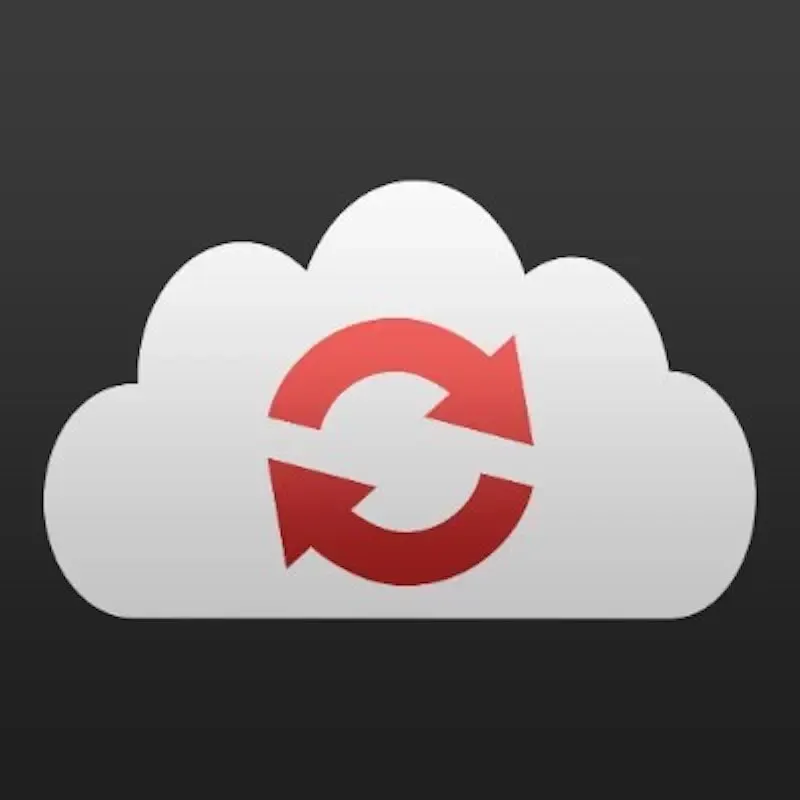
CloudConvert è un servizio di conversione basato sul Web che aiuta con un processo rapido. Non ci sono download di applicazioni o finestre di pagamento che ne limitano l’utilizzo. Oltre a MKV in MP4, è anche in grado di eseguire conversioni per altri formati di file come M4V, MXF, FLV e molti altri.
- Vai al sito Web di CloudConvert e scegli il pulsante Seleziona file per aprire le opzioni di archiviazione locale.
- Cerca il file MKV che desideri convertire.
- Scegli il file e caricalo su CloudConvert.
- Ora puoi scegliere di inviare il file MP4 finito a un servizio cloud come OneDrive, Dropbox o Google Drive.
- Dopo aver caricato il tuo file, puoi sfruttare alcune delle caratteristiche uniche di CloudConvert.
- Innanzitutto, fai clic sull’icona della chiave inglese, delle impostazioni accanto al tuo formato preferito. In questo caso MP4.
- Successivamente, vedrai una finestra Opzioni con diverse scelte per ciò in cui desideri convertire il tuo file.
- Ciò include risoluzione, proporzioni, codec video, adattamento, FPS e altro.
- Dopo aver selezionato tutti i tweak, chiudi la finestra Opzioni e seleziona Converti.
- Attendi il completamento del processo e seleziona Scarica quando è pronto.
- Troverai il file scaricato nella memoria locale del tuo Chromebook in formato MP4.
Come convertire file video MKV in MP4 su Chromebook con VLC Media Player

VLC è uno dei lettori video più affidabili disponibili oggi. Ecco come puoi usarlo per guardare un video MKV in MP4.
- Apri il programma e seleziona Media in alto a sinistra.
- Seleziona l’opzione Converti/Salva.
- Premi Aggiungi e cerca il file MKV che desideri convertire.
- Seleziona Converti/Salva in basso.
- Scegli il formato di output come MP4/MOV.
- Fare clic su Sfoglia accanto alla casella di ricerca File di destinazione.
- Premi Start e attendi il completamento della conversione.
Convertire i tuoi file su un Chromebook è il vero toccasana di cui hai bisogno come appassionato osservatore di TV e film. Grazie a questa guida, dovresti goderti più facilmente tutti i video sul tuo dispositivo.



Lascia un commento